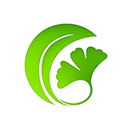本教程详细介绍了如何在vuetify `v-text-field`组件中检测文本内容是否超出显示范围而被截断。通过比较元素的 `clientWidth` 和 `scrollWidth` 属性,我们可以精确判断内容是否完整显示。文章提供了Vue 3 Composition API的实现示例,并讨论了如何处理组件初始化时的dom测量问题,为实现条件式工具提示或其他ui反馈提供了基础。
在复杂的表格或布局中,v-text-field 等文本输入组件有时会因为内容过长而无法完全显示,导致部分文本被截断。这通常会损害用户体验,因为用户需要手动滚动才能查看完整内容。为了优化这一体验,一种常见的做法是仅当内容被截断时才显示工具提示(tooltip)。本文将深入探讨如何精确检测 v-text-field 中的内容是否被截断,并提供一个基于Vue 3 Composition API的实现方案。
理解内容截断检测原理
要判断一个html元素的内容是否超出其可见区域,我们可以利用两个关键的DOM属性:clientWidth 和 scrollWidth。
- clientWidth: 表示元素内容的可视区域宽度,包括内边距(padding),但不包括边框(border)、滚动条和外边距(margin)。它反映了元素在当前布局下实际占据的“可用”宽度。
- scrollWidth: 表示元素内容的实际宽度,包括因溢出而不可见的部分。如果元素内容没有溢出,scrollWidth 的值通常会等于 clientWidth。
因此,当 scrollWidth 大于 clientWidth 时,就意味着元素的内容超出了其可视区域,即内容被截断。
立即学习“前端免费学习笔记(深入)”;
实现内容截断检测
接下来,我们将使用Vue 3 Composition API结合Vuetify v-text-field 来实现这一检测逻辑。
1. 准备vue组件结构
首先,我们需要一个包含 v-text-field 的Vue组件。为了能够通过javaScript访问到这个特定的输入框,我们将为其分配一个唯一的ID。
<template> <v-app> <div class="text-h3">内容是否被截断: {{ isCuttingoff }}</div> <v-container class="w-25"> <!-- 为 v-text-field 添加一个唯一的 ID --> <v-text-field id="txt" v-model="msg" label="文本内容" /> </v-container> </v-app> </template> <script setup> import { ref, watch } from 'vue' const msg = ref("") // 用于绑定 v-text-field 的值 const isCuttingOff = ref(false) // 存储检测结果 // ... (检测逻辑将在下方实现) </script>
2. 编写检测函数
我们将创建一个名为 checkContentTruncation 的函数,它负责获取 v-text-field 元素的DOM引用,并比较其 clientWidth 和 scrollWidth。
// ... (在 <script setup> 标签内) function checkContentTruncation() { const elm = document.querySelector('#txt') // 通过 ID 获取 DOM 元素 if (elm) { // 比较 clientWidth 和 scrollWidth isCuttingOff.value = elm.clientWidth < elm.scrollWidth; } }
3. 监听文本内容变化
为了在 msg(即 v-text-field 的内容)发生变化时自动重新检测,我们需要使用Vue的 watch 函数。同时,我们希望在组件初始化时也执行一次检测。
// ... (在 <script setup> 标签内) watch( msg, () => { checkContentTruncation() }, { immediate: true } // 立即执行一次监听器,以处理初始值 )
4. 处理初始加载时的DOM测量问题
一个常见的问题是,当组件首次加载时,v-text-field 可能尚未完全渲染到DOM中,或者其尺寸尚未稳定。这意味着在 watch 的 immediate: true 首次执行时,document.querySelector(‘#txt’) 可能返回 NULL,或者 clientWidth/scrollWidth 的值不准确。
为了解决这个问题,我们可以采用一个技巧:在组件初始化时,先将 msg 设置为空字符串,然后再将其设置为实际的初始值。这个操作会强制Vue重新渲染组件,并在实际内容被设置时触发 watch,此时DOM元素通常已经准备就绪。
// ... (在 <script setup> 标签内) const msg = ref("") // 初始设置为空字符串 const isCuttingOff = ref(false) function checkContentTruncation() { const elm = document.querySelector('#txt') if (elm) { isCuttingOff.value = elm.clientWidth < elm.scrollWidth; } } watch( msg, () => { // 确保在 DOM 更新后执行检测,尤其是在初始加载时 // nextTick 是一个更稳健的选择,但这里我们依赖后续的 msg 赋值触发 checkContentTruncation() }, { immediate: true } ) // 在脚本末尾设置实际的初始值,这将触发 watch 再次执行 msg.value = 'Hello World! too much content in this text cfield component to display.'
完整代码示例:
<script setup> import { ref, watch, nextTick } from 'vue' const msg = ref("") // 初始设置为空字符串,用于触发后续的DOM渲染和检测 const isCuttingOff = ref(false) /** * 检查文本输入框内容是否被截断 * 通过比较元素的 clientWidth 和 scrollWidth 来判断 */ function checkContentTruncation() { // 使用 document.querySelector 获取 DOM 元素,因为它在 Vuetify 组件内部 // 如果是普通 HTML input,可以使用 ref 访问 const elm = document.querySelector('#txt') if (elm) { // 当 scrollWidth 大于 clientWidth 时,表示内容被截断 isCuttingOff.value = elm.clientWidth < elm.scrollWidth; } } // 监听 msg 变量的变化 watch( msg, // 当 msg 变化时,在 DOM 更新周期之后执行检测函数 // 使用 nextTick 可以确保在 DOM 元素渲染完毕后进行测量,避免初始加载时的测量不准确问题 async () => { await nextTick() // 等待 DOM 更新 checkContentTruncation() }, { immediate: true } // 立即执行一次监听器,处理初始值 ) // 设置 v-text-field 的初始内容。 // 这里的赋值操作会触发 watch 监听器,从而进行首次内容截断检测。 // 结合 `msg.value = ""` 和 `immediate: true`,可以确保在组件挂载后, // 且 DOM 元素可用时,至少进行一次准确的检测。 msg.value = 'Hello World! too much content in this text field component to display. This is a very long text to demonstrate truncation.' </script> <template> <v-app> <v-container class="w-50"> <div class="text-h4 mb-4">内容是否被截断: <span :class="isCuttingOff ? 'text-red' : 'text-green'">{{ isCuttingOff }}</span></div> <v-text-field id="txt" v-model="msg" label="文本内容" variant="outlined" clearable density="compact" hint="尝试调整浏览器窗口大小或修改文本内容" /> <v-alert v-if="isCuttingOff" type="warning" class="mt-4" icon="mdi-alert-circle-outline" > <template v-slot:title>内容被截断!</template> <template v-slot:text> 部分文本内容无法完全显示。您可能需要提供一个工具提示或展开选项来显示完整内容。 </template> </v-alert> <v-alert v-else type="success" class="mt-4" icon="mdi-check-circle-outline" > <template v-slot:title>内容完整显示</template> <template v-slot:text> 所有文本内容均已完整显示,无需额外操作。 </template> </v-alert> </v-container> </v-app> </template> <style scoped> /* 可以在这里添加一些样式 */ </style>
注意事项:
- DOM 访问方式: 在Vuetify组件中,直接使用 ref 访问内部的 input 元素可能需要更复杂的逻辑。通过 id 结合 document.querySelector 是一种简单有效的直接DOM访问方式,但请确保ID的唯一性。
- nextTick 的使用: 在 watch 监听器中,使用 await nextTick() 是一个更健壮的方法,它确保 checkContentTruncation 在Vue完成DOM更新之后执行。这对于初始渲染和后续的响应式更新都非常重要。
- 性能考虑: 对于包含大量 v-text-field 的大型表格,频繁地进行DOM测量可能会有轻微的性能开销。然而,clientWidth 和 scrollWidth 的读取通常是高效的。如果遇到性能瓶颈,可以考虑对检测进行节流(throttle)或防抖(debounce)处理。
- 动态尺寸变化: 如果 v-text-field 的容器尺寸会动态变化(例如,用户调整浏览器窗口大小),你需要监听这些尺寸变化事件(如 window.resize),并在事件触发时重新调用 checkContentTruncation。Vueuse 库中的 useResizeObserver 是一个非常方便的工具来处理这类情况。
总结
通过比较 clientWidth 和 scrollWidth,我们可以可靠地检测 v-text-field 中的文本内容是否被截断。结合Vue的响应式系统和 nextTick 等生命周期工具,可以构建一个健壮的解决方案,为用户提供更智能、更友好的界面。这个检测结果可以用于触发条件式工具提示、显示“查看更多”按钮,或调整布局,从而显著提升应用的可用性。